硕思闪客精灵——多文件格式转换
发布时间:2020-03-05 17: 17: 34
之前小编撰写了一篇关于硕思闪客精灵是如何进行swf格式转换、flash格式转换及其他视频转换的文章。上一次的介绍针对于单一文件,那么小编这一次就带领大家一起学习一下如何进行大批量文件的flash格式转换,同时也和大家分享在操作过程中遇到的小问题的解决办法。
首先,还是打开硕思闪客精灵,小编上一次在使用过程中不小心把图1红圈部分的导入栏删除掉了,这样在进行flash格式转换时文件元素选择上就会很不方便,如果你们在操作过程中遇到一样的问题,不要着急,只需要两步操作就可以轻松复位啦。
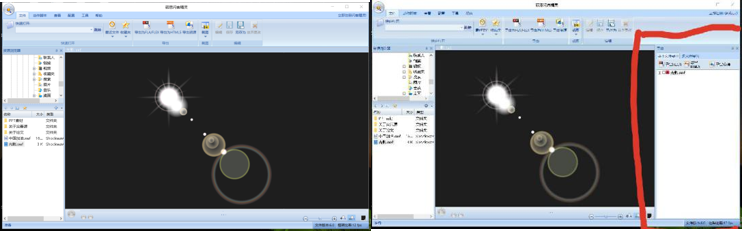
- 一 导入栏复位及界面风格挑选
点击界面左上角的“查看”按钮,如图2所示,然后点击“重置所有栏”按钮后出现的对话框选择“是”即可。而且如果大家不喜欢主界面默认颜色风格,可以点击图2中“风格”按钮,有4种颜色可供挑选哦。

解决掉软件界面2个常遇问题,接下来进入本文的主题——批量进行文件格式转换。
- 二 如何批量选择文件
(1)如图3所示,先在文件栏选定所需文件,点击红圈“+”(添加到多文件导出窗格)按钮即可;
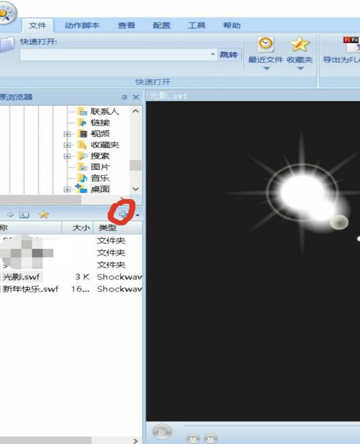
(2)选定文件,点击鼠标右键,出现如图4,点击“添加到多文件导出”选项即可。

批量选择完成后进行flash格式转换导出,和swf格式转换时一样也只需要点击“导出FLA/FLEX”按钮,如图5。然后同样也可以点击“高级”按钮进行动画精细度的操作设置,文件格式转换成功后如图6所示,打开所在文件夹即可。
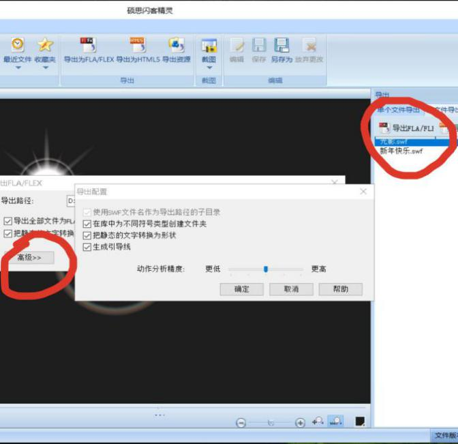
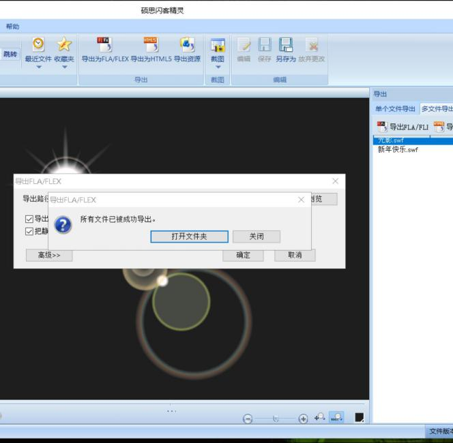
- 三 导出资源
小编在操作过程中发现批量导出不能像单一文件导出时一样能在导入栏中能直观了解文件所含元素,如图7所示,在进行flash格式转换过程中不能针对性的选择自己所需要转换的元素。
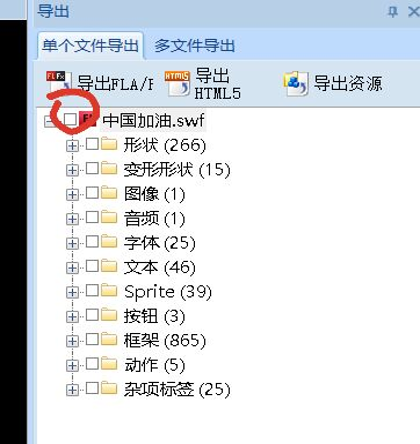
那么这时可以选择点击“导出资源”按钮,出现图8对话框,充分展现了转换文件中所包含的元素。
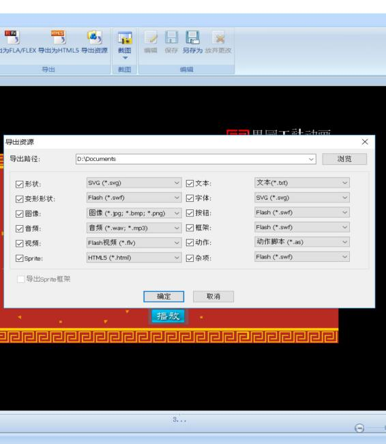
而接下来除了可以进行所需转换元素的选择,还可以进行元素转换格式的选择,如图9 所示。
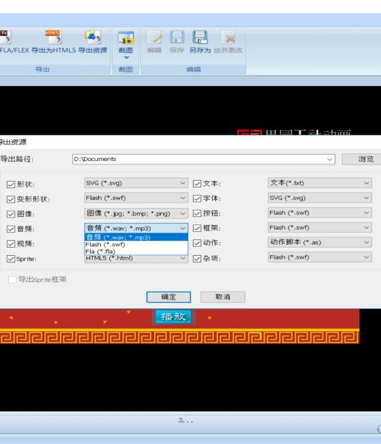
选择设置完成后点击“确定”,当整个导出过程结束后,我们可以在所在文件夹中找到自己所需的元素转换后的格式,如图10。
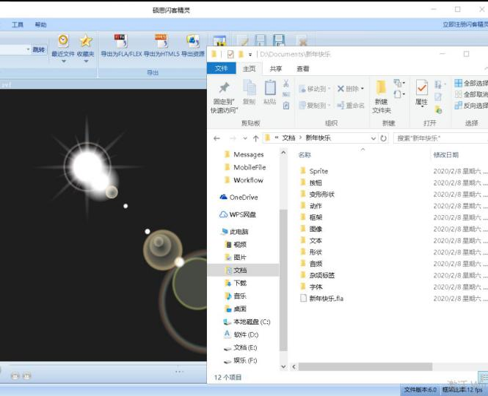
本文中介绍的关于批量文件进行flash格式转换和导出资源都是比较简单易懂的,操作上也依然称得上方便快捷。这次的介绍就到这里了,小编认为,硕思闪客精灵这一款软件对于需要这些功能的用户来说,确实是一款功能较为全面且容易上手操作的软件。
展开阅读全文
︾

 分解flash取素材,既简单又快捷
分解flash取素材,既简单又快捷



